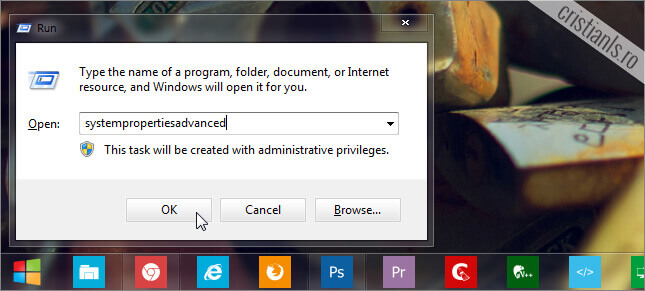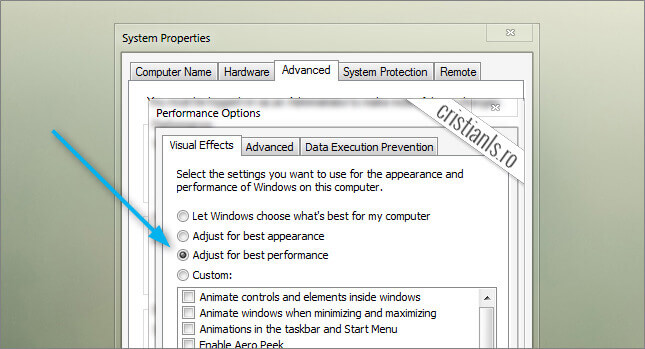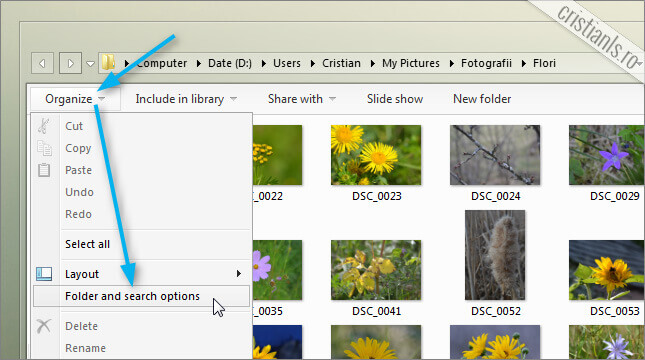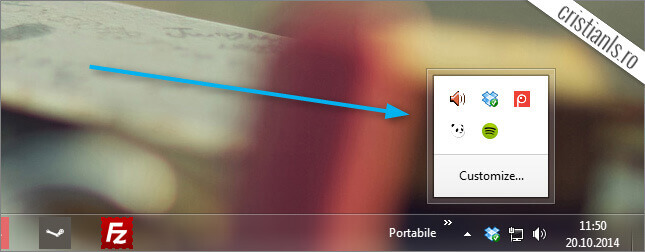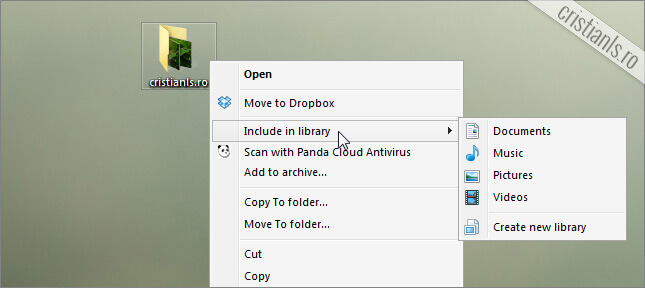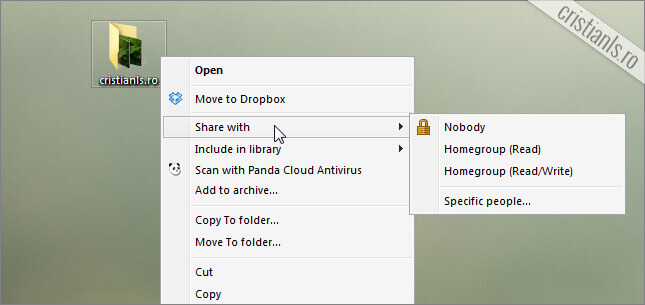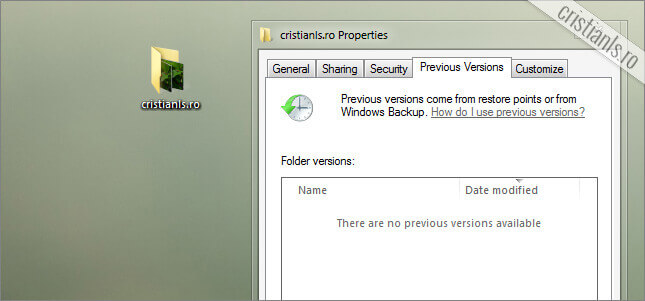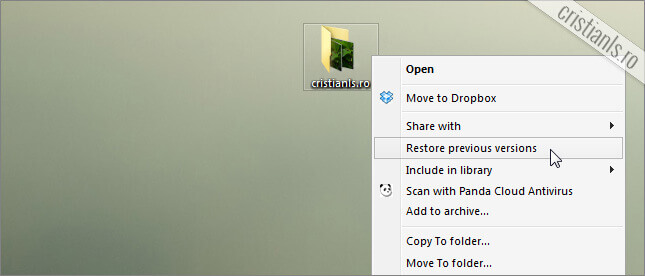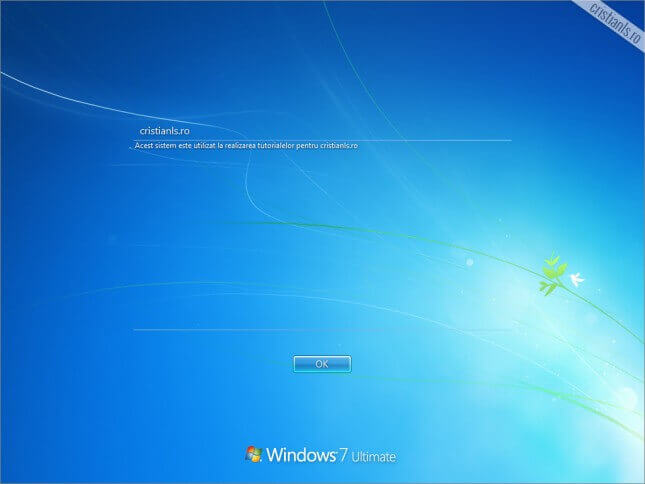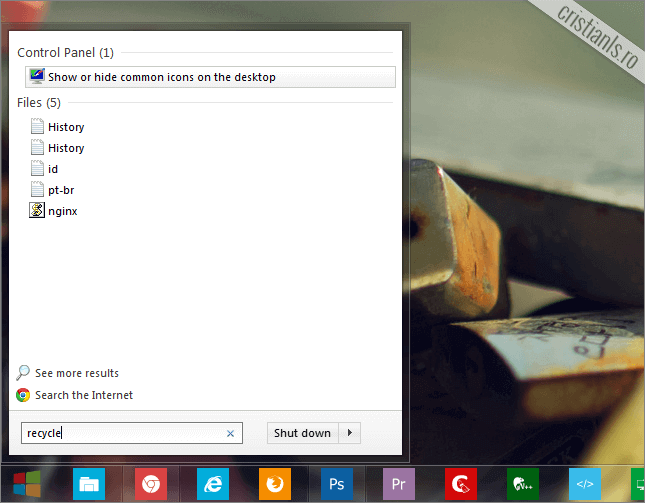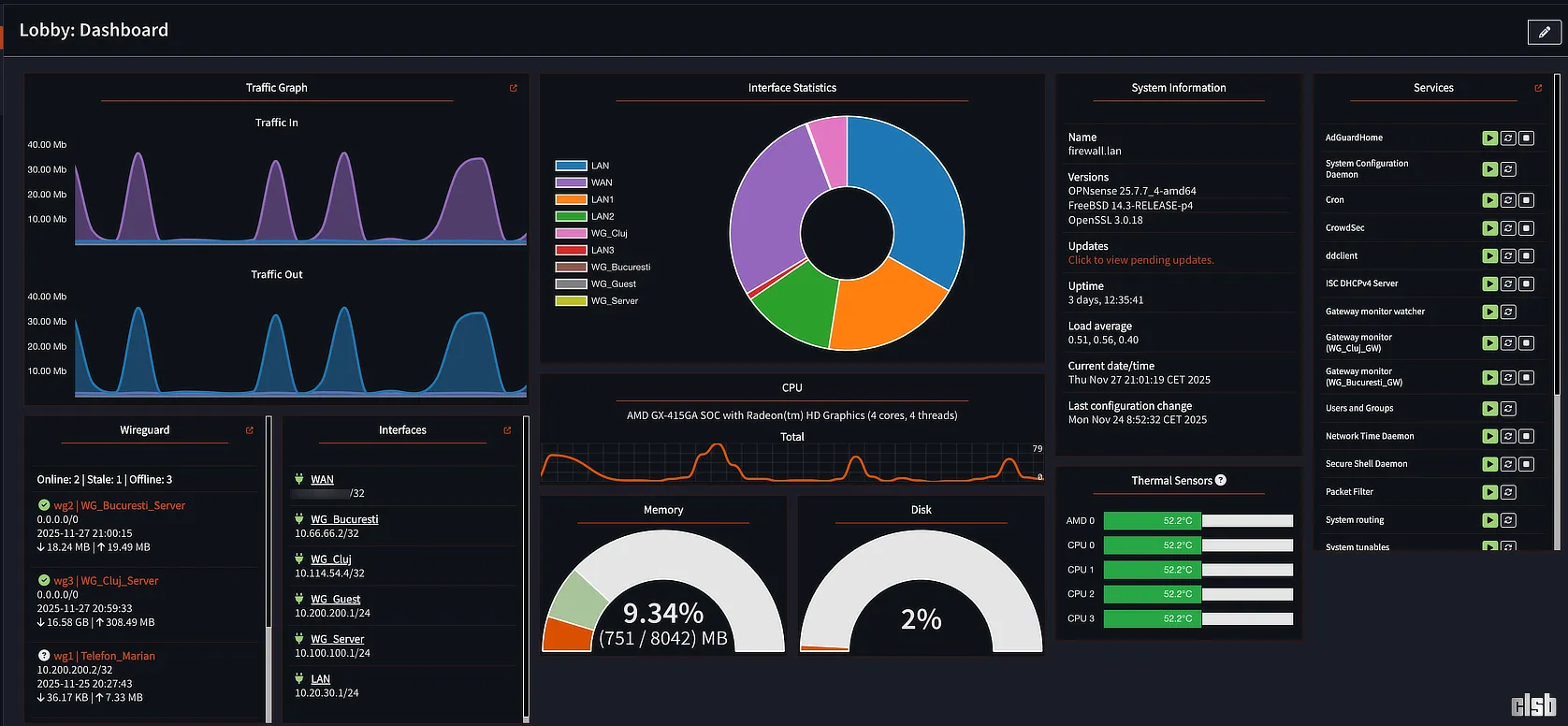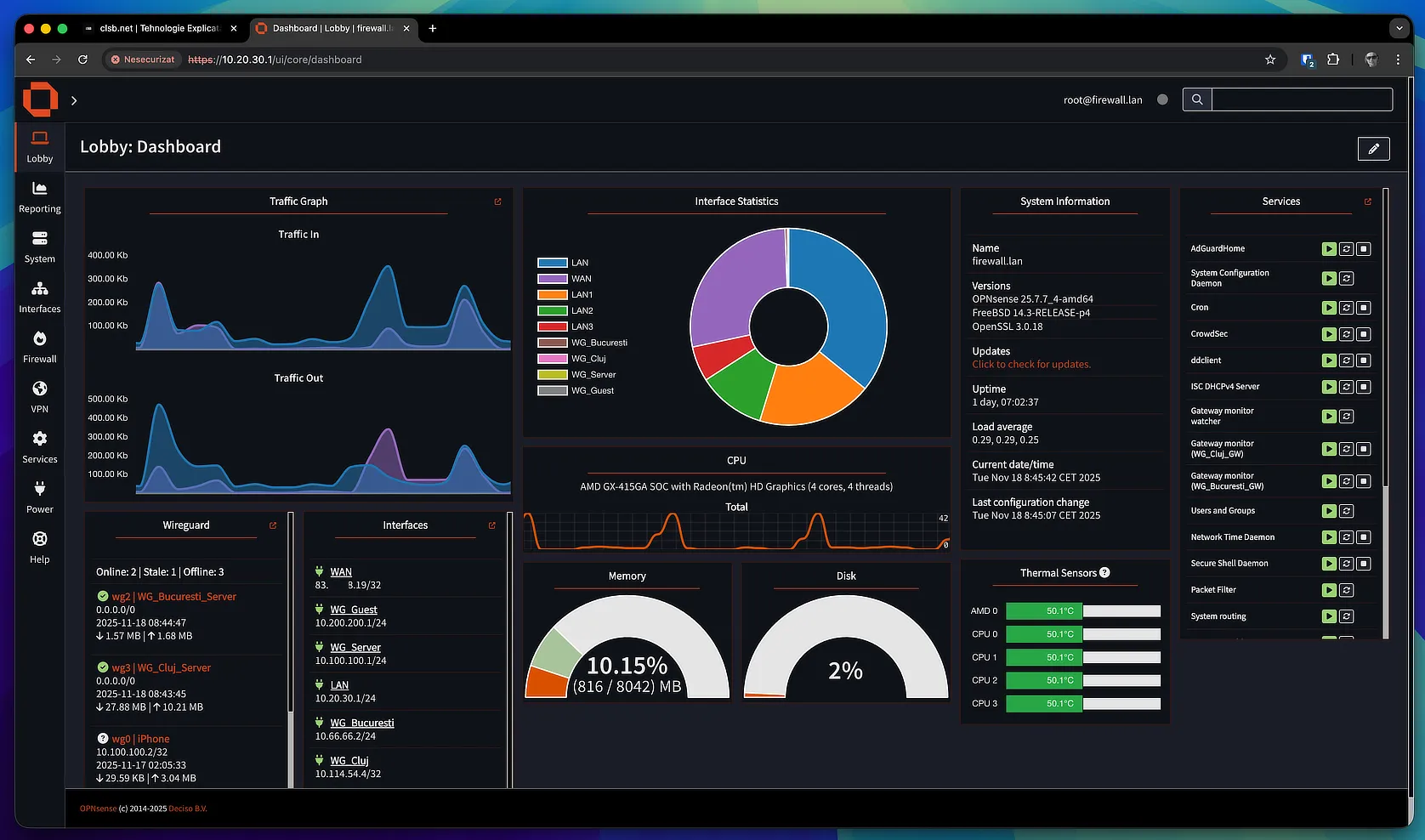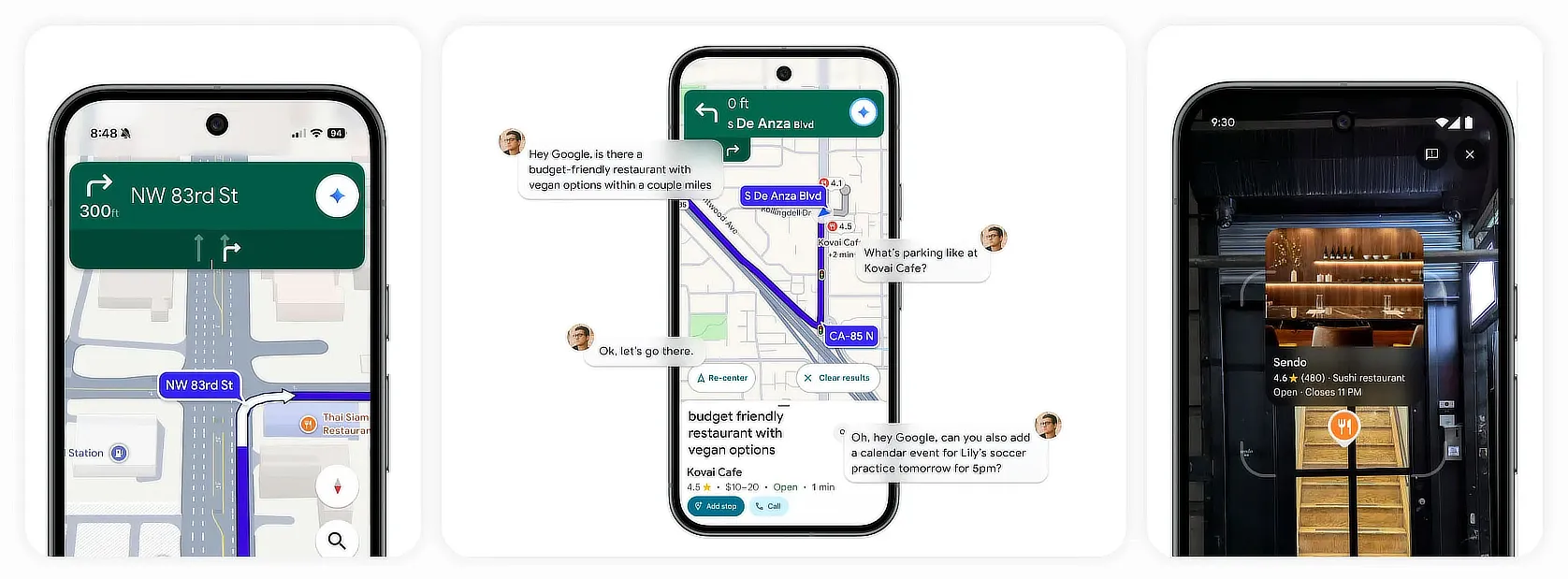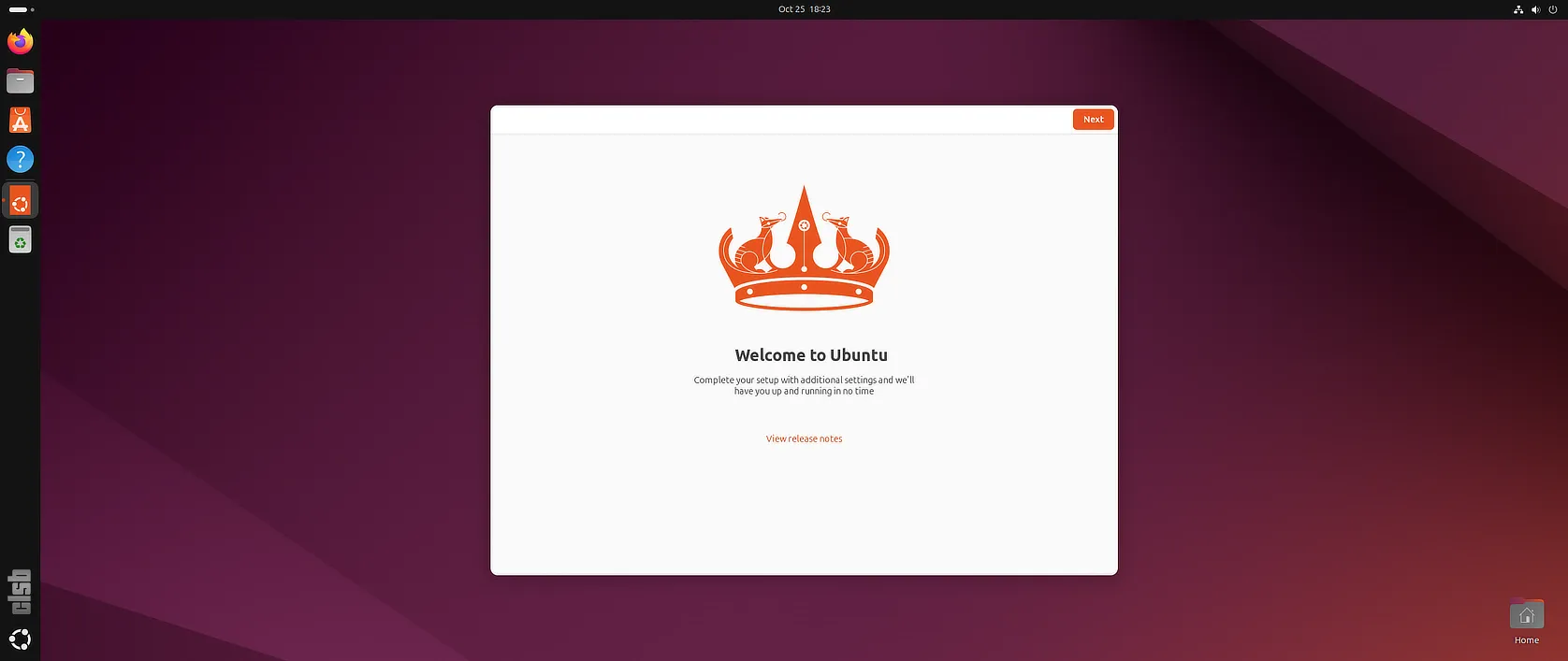Încă utilizezi Windows 7? Descoperă articolele noastre dedicate: trucuri de optimizare, ghiduri de securitate și soluții la probleme comune ale acestui SO.
Cum se accesează setările avansate ale sistemului
Deoarece în articolele viitoare le vom menționa foarte des, în rândurile de mai jos voi explica celor care nu știu cu să ajungă la acestea modul de accesare a setărilor avansate ale…